قالبندی پاراگراف ها و بولت گذاری Bullets متن و پاراگراف ها در نرم افزار ورد 2016
جهت قالب بندی پاراگراف ها می توانید از سربرگ Home گروه Paragraph استفاده کنید.
حال به بررسی ابزار های گروه Paragraph می پردازیم .
اولین ابزارBullets می باشد این ابزار جهت توجه خوانندگان استفاده می شود.
با کلیک بر روی این ابزار گالری از این ابزار نمایش داده می شود.
که شما میتوانید هر کدام از نمونه ها را انتخاب کنید و بعد شروع به تایپ متن مورد نظر بفرمایید .
و یا متن مورد نظر را در حالت انتخاب درآورده و بعد بر روی یکی از نمونه های ابزار Bullets کلیک کنید.
حال اگر بر روی Define New Bullet (تعریف Bullet جدید) کلیک کنیم می توانیم تنظیماتی مربوط به این ابزار را انجام دهیم.
با کلیک بر روی گزینه Define New Bullet کادر محاوره ای Define New Bullet باز می شود . در ناحیه Bullet Character با کلیک بر روی گزینه Symbol پنجره ای باز می شود که می توانید از نمونه های داخل آن پنجره به جای Bullets های دیگر استفاده کنید. با انتخاب نمونه مناسب بر روی Ok جهت ذخیره تغییرات کلیک کنید.
حال اگر بر روی Picture کلیک کنید میتوانید تصویری را به صورت انلاین از سایت سرچ کنید و یا بر روی گزینه Work Offline از کتاب خانه سیستم خود عکسی مناسب انتخاب کنید.
اگر یک تصویر برای Bullets انتخاب کنید با استفاده از گزینه Alignment جهت قرار گیری Bullets را مشخص می کنید و بعد از انتخاب بر روی گزینه Ok جهت ذخیره تنظیمات کلیک می کنید.
و با کلیک بر روی گزینه Font از کادر محاوره ای Define New Bullet ویژگی های قلم موجود برای نماد منتخب را تغییر دهید.





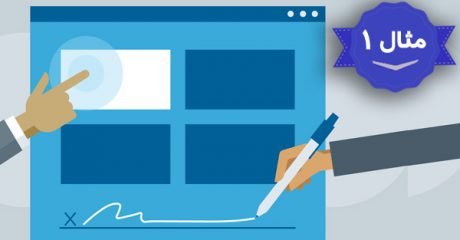


سلام ببخشید من همین کار را انجام میدم ولی به جای اینکه پشت متن قرار بگیره جلوی متن قرار میگیره باید چکار بکنم.
سلام
چرا هنگام تایپ نشانه ها در آخر سطر ظاهر میشن؟
من همین آموزش رو میخوام منتها در لاتکس 🙂
بسیار عالی